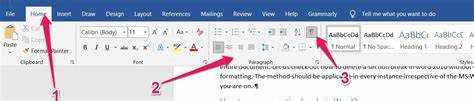
在 Microsoft Word 中处理文档时,经常会遇到分节符。使用这些中断的原因有多种,例如更改页面方向或格式。但有时您需要摆脱它们以获得更顺畅的文档流程或其他需求。
该怎么做:
- 查找分节符:首先,您必须在文档中找到分节符的确切位置。激活“主页”选项卡中的“显示/隐藏”选项。分节符显示为一条双线,其上有分节符。
- 选择并删除:将光标置于分节符末尾,然后按“删除”键。这将使分节符消失,而不影响您的内容。
- 使用查找和替换:处理多个分节符时,请使用查找和替换功能。按“Ctrl + H”。在“查找内容”字段中输入 ^b(不带引号)。将“替换为”留空,然后单击“全部替换”。
Microsoft Word 中的分节符是什么?
微软Word的 分节符 是一个格式化工具。它将您的文档分为几个部分,每个部分都有自己的格式。当您想要更改文档部分的页边距、页面方向、页眉、页脚或编号时,此功能非常有用。
以下是在 Microsoft Word 中使用分节符的方法:
- 插入分节符:
- 将光标放在要开始新部分的文本末尾。
- 前往 布局 标签。
- 单击 休息时间 按钮在 页面设置 团体。
- 选择分节符类型:下一页、连续、偶数页或奇数页。
- 不同的格式选项:
- 插入分节符后,您可以调整格式。
- 双击页眉或页脚区域进行编辑。
- 为每个部分自定义页眉和页脚。
- 更改边距 布局 > 边距 。
- 删除分节符:
- 将光标放在分节符之前。
- 按 退格键 或者 删除 。
- 两个部分的文本将合二为一,并采用前一部分的格式。
这是一个关于分节符的故事。几年前,我正在完成一篇研究论文。我放置了一个连续的分节符而不是下一个分页符。这弄乱了我的文档,页码和格式错误。我花了几个小时才弄清楚并解决这个问题。我了解了在 Word 中选择正确的分节符类型的重要性。
为什么要删除分节符?
有时,您需要删除 Microsoft Word 中的分节符。这可以是更改整个文档的格式、合并部分或与其他人协作。以下是一些原因:
- 错误插入的分节符会破坏格式。
- 将多个部分合并为一个部分。
- 其他人插入了妨碍您编辑/格式化的分节符。
- 更改整个文档的页面方向/编号。
请记住,在最终确定更改之前,请务必先对其进行审查。另外,请确保创建原始文档的备份副本,以防出现问题!
如何识别 Microsoft Word 中的分节符
如何在 Microsoft Word 中发现分节符
Microsoft Word 中的分节符用于将文档划分为不同的部分,从而允许单独的格式设置和页面布局。识别这些分节符对于进行更改或删除它们至关重要。以下是有关如何识别 Microsoft Word 中的分节符的分步指南:
- 在 Microsoft Word 中打开该文档。
- 转到工具栏中的“主页”选项卡。
- 单击段落部分中的显示/隐藏按钮。它类似于段落符号 (��),或者可以标记为符号或格式标记。
激活显示/隐藏功能后,您将能够看到一条虚线,指示文档中的每个分节符。这样,您就可以轻松地找到并相应地管理分节符。
此外,请务必注意,分节符会极大地影响文档的布局和格式。未经仔细考虑而删除它们可能会导致文档结构发生意外更改。因此,在删除分节符之前,请务必先检查内容。
就 Microsoft Word 中分节符的历史而言,自 Microsoft Word 97 推出以来,它们一直是一项标准功能。这一创新功能彻底改变了文档格式和布局选项,使用户能够更好地控制文档的外观和组织。
总之,在管理文档的结构和格式时,识别 Microsoft Word 中的分节符是一项至关重要的技能。通过执行上述步骤,您将能够轻松找到并使用分节符,确保有效的文档编辑和格式设置。
躲猫猫!就像寻找隐藏的宝藏一样,在 Word 文档中查找分节符就像与隐形朋友玩捉迷藏一样。
查看文档中的分节符
- 打开 Microsoft Word 文档,然后单击顶部的“查看”选项卡。
- 在“显示”组中,找到“导航窗格”选项。这将列出标题和页面。
- 要查看分节符,请单击任意标题旁边的箭头。
分节符是有目的的。他们为不同的章节或主题创建不同的部分,并且保持结构和连贯性。了解一个部分的结束位置和另一个部分的开始位置有助于修改和格式化。
了解 Microsoft Word 的这一功能。它将使浏览文档变得更加容易,并且可以改进工作流程和生产力。所以掌握它并成为文字处理专家吧!
不同类型的分节符
分节符在 Microsoft Word 中至关重要。它们可以让您将文档分成几个部分。有多种类型的休息时间可用于不同的目的。正确使用它们可以让您的工作看起来专业且有条理。
下一页分页符在下一页上开始新的部分。对于需要不同格式的多个章节或部分的文档来说,它非常有用。您可以更改页面方向、使用不同的页眉/页脚或调整页边距。
连续中断开始当前部分下方的下一部分。这非常适合修改一页内的格式,例如列或某些段落。
偶数页/奇数页分隔符确保新部分从偶数/奇数页开始。这对于印刷文档(例如具有特定章节页的书籍或报告)非常有用。
我曾经在客户演示中利用分节符来避免尴尬。我的冗长提案有几个部分需要不同的格式。我添加了下一页分隔符 - 但由于内容长度不同,有些页面是空白的。我 将它们替换为连续休息 。这给了我无缝的过渡,并且没有尴尬的空白页面。它在保持专业精神和防止混乱方面发挥了巨大作用。
如何删除 Microsoft Word 中的分节符
在 Microsoft Word 中删除分节符是一个简单明了的过程。请按照以下步骤删除文档中的分节符:
- 打开您的 Microsoft Word 文档。
- 单击屏幕顶部的“主页”选项卡。
- 找到您要删除的分节符。
- 将光标放在分节符之前。
- 按键盘上的删除键。
通过执行以下步骤,您可以轻松删除 Microsoft Word 中的分节符,而不会出现任何复杂情况。
请务必注意,分节符可用于分隔文档的不同部分,但如果您想删除特定分节符或将两个部分合并在一起,这些步骤会派上用场。
现在您知道如何删除 Microsoft Word 中的分节符,您可以有效地管理文档的格式和布局。
同样,值得一提的是,分节符多年来一直是 Microsoft Word 的一项功能,允许用户有效地构建文档。然而,引入分节符背后的确切历史并不广为人知。尽管如此,它仍然是 Microsoft Word 中文档组织和格式设置的重要工具。
拆分很困难,但在 Microsoft Word 中删除分节符就像选择它一样简单。
第 1 步:选择分节符
揭开在 Microsoft Word 中删除分节符的秘密!按着这些次序:
- 在 Microsoft Word 中打开该文档。
- 转到“主页”选项卡。
- 单击编辑部分中“查找”选项中的箭头。
- 从下拉菜单中选择高级查找。
- 类型 ^b 在查找内容字段中。
这些神奇的人物( ^b ) 是删除分节符的关键。
您是否知道 Microsoft Word 从 2007 版本开始就包含了分节符? (来源: 支持.microsoft.com )
第 2 步:删除分节符
准备好删除 Microsoft Word 中的分节符了吗?就是这样:
- 打开您的文档。
- 转到带有分节符的页面。
- 将光标放在中断之后。
- 按一次删除。
- 检查两个部分是否完美地融合在一起。
注意:删除分节符会将两个部分的内容合并在一起 - 因此请注意重要信息!
有趣的事实:分节符允许您在文档中创建单独的部分,例如章节或不同的格式样式。
其他提示和注意事项
在 Microsoft Word 中删除分节符之前,请仔细检查您的文档。保留格式并谨慎处理较大的文档。制作备份副本。利用导航窗格可以在各部分之间轻松移动并识别中断。移除后调整间距和边距。如果需要,请寻求帮助。花点时间了解分节符的工作原理,并在删除它们时要小心。
享受无缝的编辑体验 - 轻松删除分节符!
结论
删除 Microsoft Word 中的分节符?简单的!只需转到“布局”选项卡,单击“分隔符”并选择“下一页”。另外,使用快捷键 Ctrl + Shift + Enter。注意:删除分节符可能会影响文档格式。检查任何可能受影响的页眉、页脚或页码。
想要删除分页符吗?将光标放在分页符之前,然后按键盘上的“Delete”。这将合并两个页面的内容。
请记住:为了确保文档具有专业外观,了解如何删除分节符和分页符是关键。按照上面的步骤操作就可以了。
专业提示:在删除任何中断之前,请务必保存文档的备份副本。这样,您随时可以根据需要恢复到原始格式。














